 |
| إقتلاع البرامج على الويندوز 10 من جذورها. |
أعتقد أن جميع مستخدمي الويندوز أصبحوا يعرفون ماذا نقصد بحذف أو إلغاء تثبيت البرامج المثبتة على نظام التشغيل من جذورها ، حيث أنه عند حذف بعض البرامج من نظام التشغيل الويندوز تبقى بعض الملفات الخاصة بالبرنامج داخل ملفات النظام حيث أنه لا يتم حذفها بشكل كامل ، وفي المقابل يقوم المستخدم بتثبيت برامج خارجية متخصصة في حذف البرامج وإزالتها من جذورها ، لكن في بعض الأحيان لا يرغب بعض المستخدمين في تثبيت برامج خارجية إضافية على جهاز الكمبيوتر الخاص بهم ، لذلك سنتعرف من خلال هذه المقالة على طريقة حذف البرامج المثبتة على نظام التشغيل الويندوز 10 من جذورها يدويا بدون برامج.
خطوات إلغاء تثبيت البرامج على الويندوز 10 من جذورها ستكون كالاتي ، تبدأ أولا بإلغاء تثبيت البرنامج من خلال لوحة التحكم على الويندوز 10 ، ثم البحث عن ملفات تثبيت البرنامج الذي قمنا بحذفه ونقوم بحذفها يدويا ، ثم بعدها حذف مفاتيح البرنامج من محرر سجل النظام أو ما يسمى بـ Windows Registry ثم في الأخير نستخدم اداة البحث في الويندوز للوصول للملفات المخبأة.
مهم جدااا : تنفيذ الخطوات التي سنتعرف عليها في الفقرات التالية هو على مسؤوليتك الخاصة، نحن لا نتحمل مسؤولية اي خطأ قد يحصل، حيث أنه من الوارد أن تقوم بحذف ملف من ملفات النظام عن طريق الخطأ، ممى قد يأدي إلى تعطيل النظام بالكامل، لذا، إذا كنت تعتقد أنك لا تملك الخبرة الكافية لتعامل مع مثل هذه الشروحات، فلا ننصحك بتنفيذ هذه الخطوات، يمكنك بدلا من ذلك الإستعانة ببعض البرامج الموثوقة.
أولا : حذف البرنامج من خلال لوحة التحكم على الويندوز.
أولا سنتوجه إلى لوحة التحكم Control Panel ونقوم بإختيار Programs and Features ، كما هو موضح في الصورة أعلاه.
ثم نقوم بتحديد البرنامج الذي نريد أن نقوم بحذفه ، وهنا على سبيل المثال ، سنختار برنامج أدوبي أكروبات Adobe Acrobat نضغط أولا على البرنامج لتحديده ثم نضغط على زر إلغاء التثبيت Uninstall في الشريط العلوي كما هو موضح في الصورة أعلاه.
بعدها ستظهر لنا رسالة تنبيه نضغط على زر نعم Yes لبدء عملية الحذف ، كما هو موضح في الصورة أعلاه.
ثانيا : حذف ملفات البرنامج من النظام.
هناك الكثير من البرامج التي نقوم بحذفها من خلال لوحة التحكم ، لكن لا يتم حذف جميع الملفات والمجلدات الخاصة بالتثبيت ، حيث تبقى هناك مجموعة صغيرة من الملفات ، ومن بينها ملفات التثبيت التي يتم حفظها في مجلد Program Files أو Program Files x86 على حسب معمارية المعالج طبعا ، وغالبا تستطيع الوصول إلى هذا المجلد عن طريقة القسم C على القرص الصلب ، وبعد الدخول إليه قم بالبحث عن اسم البرنامج المحذوفة وعند إيجاد ملفات متعلقة به قم بحذفها تماماً بالضغط علي الزر Shift ثم Delete معا كما هو موضح في الصورة أعلاه.
هناك أيضا مجلد بإسم Roaming قد يحتوى على بعض ملفات تثبيت البرنامج المتبقية ، والتي يجب علينا كذلك حذفها يدويا ، لكنك لا تستطيع الوصول إلى هذا المجلد نظرا لأنه مجلد مخفي داخل النظام ، لكن يمكنك فتح محرك البحث Run عن طريق الضغط على زر شعار الويندوز على لوحة المفاتيح زائد حرف R ، ثم إدخال الأمر "%appdata%" وضغط OK ليتم فتح المجلد أمامك مباشرة ، كما هو موضح في الصورة أعلاه.
ثم تبحث عن المجلد الذي يتعلق بالبرنامج الذي قمت بإلغاء تثبيته وتقوم بحذفه ، لكن قد لا تجد اي مجلد ، لأن بعض البرامج لا تقوم بوضع أي ملف داخل مجلد Roaming ، فإذا وجدت اي ملف تقوم بحذفه، كما هو موضح في الصورة أعلاه يوجد مجلد خاص بالبرنامج الذي قمت بإلغاء تثبيته.
ثالثا : حذف مفاتيح البرنامج من محرر سجل النظام Windows Registry.
أي برنامج تقوم بتثبيته على نظام التشغيل الويندوز يقوم بتثبيت مجموعة من المفاتيح وأكواد داخل محرر سجل النظام Windows Registry ، وهذه المفاتيح والأكواد هي عبارة عن مجموعة من المعلومات الخاصة بالمستخدم داخل البرنامج ، وخصوصا البرامج المدفوعة ، وعلى سبيل المثال إسم المستخدم ورمز التفعيل وغير ذلك ، فإذا كانت هذه البيانات ما تزال محفوظة في محرر سجل النظام وقمت بتثبيت البرنامج مجدداً ستلاحظ أنه قام تلقائياً بإدخال هذه المعلومات من جديد ، إذن ، كيف يمكننا حذف هذه المعلومات من محرر سجل النظام؟
أولا نقوم بفتح محرر سجل النظام Windows Registry من خلال فتح محرك البحث Run مرة أخرى ونكتب أمر "regedit" ثم تضغط على زر OK لفتح نافذة محرر سجل النظام كما هو موضح في الصورة أعلاه.
ثم تقوم بضغط على زر Ctrl+F لفتح نافذة البحث Fin الخاصة بمحرر سجل النظام وتقوم بكتابة إسم البرنامج الذي قمت بإلغاء تثبيته ، تحقق من وضع علامات الصح على كل الخيارات Look at ، ثم اضغط Find Next كما هو موضح في الصورة أعلاه ، للبحث عن الملفات الخاص به.
يمكنك الوقوف فوق المجلد أو الملف الذي عترت عليه وضغط بزر الفأرة الايمن وإختيار حذف Delete من خلال القائمة ، كما هو موضح في الصورة أعلا ، كرر هذه العملية حتى تتأكد من حذف جميع الملفات وخاصة بالبرنامج الذي قمت بإلغاء تثبيته.






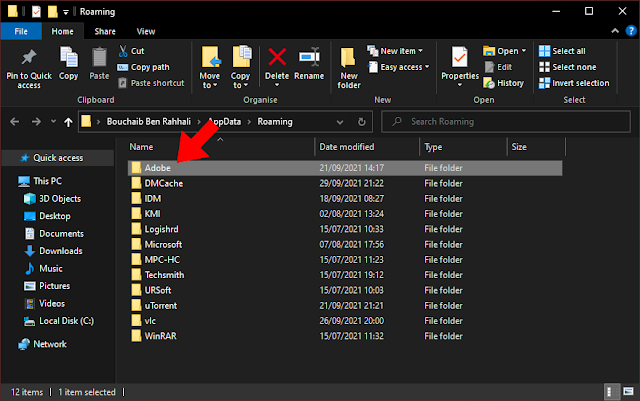




لا يتم نشر التعاليق إلى بعد مراجعتها من طرف الإدارة، لا نقبل السب والشتم أو الكلام الجارح، التعاليق أسفل كل مقالة تعبر عن صاحبها، صديقي الزائر إذا رأيت اي تعليق غير مناسب، المرجوا إبلاغنا عن طريق صفحة إتصل بنا للموقع.